STL是3D打印机默认的打印格式-如果想把三维零件用3D打印机打印出来,就需要制作STL图档格式了,本经验以一个虎钳三维零件向大家讲解关于制作STL格式的技巧,欢迎学习。

-
打开绘制好的三维零件图-虎钳(我这里就不在绘制了,大家也可以随便找一个3D零件来演示)
-

-
为零件制作stl格式,需要从:文件-导出-stl开始
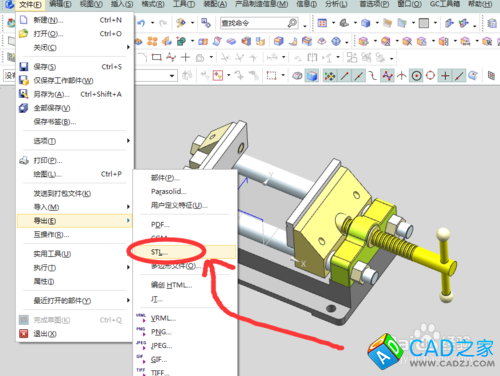
-
点开导出stl图纸后,其显示的操作界面如下:

-
为要导出的stl文件指定文件名;
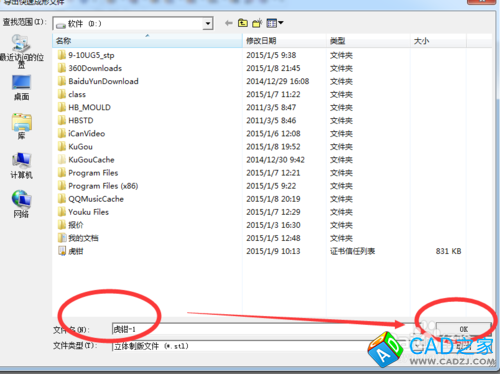
-
为导要出文件指定文件头的名称,此处可以使用英文或数字以及其组合;
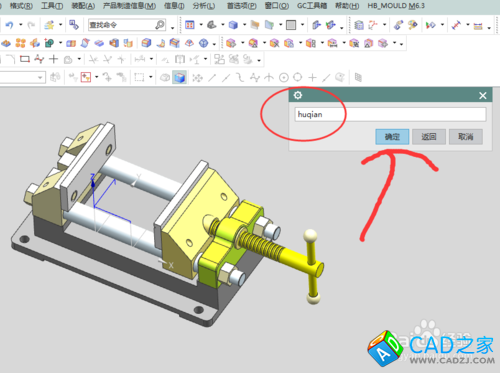
-
选中需要执行导出的零件,可以选一个,也可以向我图上一样,全部选中;

-
当点确定后,如出现如下图中的提示,按图中的操作即可;


-
为了验证是否导出stl图形成功,可以执行文件-改入-stl格式,通过导入stl得到的图形结果如图2,stl格式的文件以绿色显示;
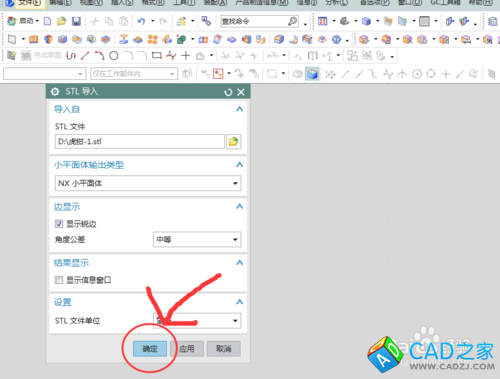

相关文章
- 2021-08-30电影风暴2:Maya影像实拍与三维合成攻略PDF下载
- 2021-08-23精通AutoCAD三维设计与开发PDF下载
- 2021-07-20AutoCAD 绘制三维实体装配图 [胡起学,胡进,胡怡 编著] 2
- 2021-06-17AutoCAD二维、三维教程(中文2016版)PDF下载
- 2021-06-09AutoCAD绘图与Solid Edge三维造型PDF下载
- 2021-02-05AutoCAD 2012建筑绘图及三维建模 [高丽燕 主编] 2012
- 2020-12-28AutoCAD 2008二维与三维设计概述(英文版)PDF下载
- 2020-12-24AutoCAD 2002三维造型技术PDF下载
- 2020-12-22AutoCAD 2000三维造型PDF下载
- 2016-02-22AutoCAD2004建筑和室内三维建模设计技巧与范例